Фон для сайта (свойство css background)
Содержание:
- Повторение фона
- Фиксированный задний фон
- Фон на веб-странице
- Background-size
- Как задать фоновое изображение для сайта через CSS?
- Изображение
- Создание полупрозрачного фона в CSS
- Как поставить обои в сообщении на телефоне
- Множество стилей фонов>
- background-image
- Делаем новый фон для сайтов
- Как изменить тему в Яндекс браузере
- background-size
- Видеофон
- Иконка рядом с текстом
- Множественные фоны
Повторение фона
Если просто добавить фоновую картинку, то она будет повторяться одновременно по горизонтали и вертикали. Это поведение может быть изменено с помощью свойства background-repeat или универсального background. Есть три значения:
- no-repeat — фон не повторяется; применяется для простого добавления единственной картинки;
- repeat-x — фон повторяется по горизонтали;
- repeat-y — фон повторяется по вертикали.
Рассмотрим вертикальный бесшовный фон — при повторении картинки по вертикали между отдельными фрагментами не заметно стыков и фоновый рисунок выглядит цельным. Предварительно следует подготовить фоновое изображение, которое должно удовлетворять ряду условий:
- занимать по высоте не меньше 20–30 пикселей;
- при стыковке с аналогичным фрагментом изображения по вертикали не должно быть видимых стыков.
Поясним про высоту фоновой картинки. Если сделать изображение слишком узким (2–3 пикселя), то при отображении фона эффект его появления будет виден невооружённым глазом. Увеличение высоты позволяет замостить фон элемента быстро и незаметно.
В качестве образца фона возьмём узор, показанный на рис. 2.
Рис. 2. Фоновая картинка
В примере 2 показано добавление фона на веб-странице с повторением его по вертикали. Чтобы текст не выводился поверх рисунка к селектору body добавлено поле слева.
Пример 2. Повторение фона по вертикали
<!DOCTYPE html>
<html>
<head>
<meta charset=»utf-8″>
<title>Повторение фона</title>
<style>
body {
padding-left: 80px; /* Поле слева */
background:
url(/example/image/pattern-left.png) repeat-y; /* Путь к графическому файлу и
повторение фона по вертикали */
}
</style>
</head>
<body>
<p>Человек должен уметь иногда посмеяться над собой, иначе
он сойдёт с ума. Об этом, к сожалению, знают немногие,
поэтому в мире так много сумасшедших.</p>
<p>Рафаэль Сабатини</p>
</body>
</html>
Результат данного примера показан на рис. 3.

Рис. 3. Вид фона, повторяющегося по вертикали
Аналогично делается и повторение по горизонтали. Предварительно готовим подходящее изображение, затем добавляем его фоном к элементу через background и включаем повторение repeat-x (пример 3).
Пример 3. Повторение фона по горизонтали
<!DOCTYPE html>
<html>
<head>
<meta charset=»utf-8″>
<title>Повторение фона</title>
<style>
.strip {
background: url(/example/image/strip.png) repeat-x; /* Параметры фона */
border-radius: 10px; /* Радиус скругления */
height: 30px; /* Высота элемента */
}
</style>
</head>
<body>
<div class=»strip»></div>
</body>
</html>
Результат данного примера показан на рис. 4.

Рис. 4. Вид фона, повторяющегося по горизонтали
Фиксированный задний фон
Когда вы прокручиваете содержимое страницы фоновое изображение, как правило, прокручивается вместе с содержимым. Это значение используется по умолчанию и подходит для большинства задач, но средствами CSS вы можете изменить такое поведение заднего фона, например, зафиксировав его.
Давайте с Вами рассмотрим, как с помощью свойства background-attachment сделать «параллакс» эффект.
<!DOCTYPE html>
<html>
<head>
<title>Пример фиксированного фонового изображения</title>
<style>
div {
height: 600px; /* устанавливаем высоту элемента */
}
.primerFixed {
background-image: url('nich.jpg'); /* указываем путь к файлу изображения, которое будет использоваться как задний фон */
background-attachment: fixed; /* указываем, что задний фон будет зафиксирован */
background-position: center; /* центрируем задний фон */
background-repeat: repeat-x; /* фоновое изображение будет повторяться по горизонтали */
}
</style>
</head>
<body>
<div></div>
<div class = "primerFixed"></div>
<div></div>
</body>
</html>
В данном примере для всех элементов <div> мы установили высоту равную 600px и разместили три таких блока на странице. Для среднего блока мы создали класс .primerFixed, который задает для элемента фиксированный задний фон элемента, центрирует его и тиражирует по горизонтали (ось x). Для демонстрации эффекта «параллакс» откройте пример в отдельном окне браузера и прокрутите страницу вниз.
Результат нашего примера:
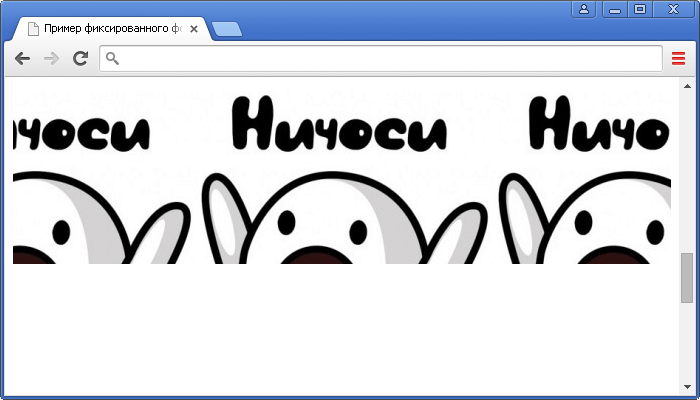
Рис. 118 Пример фиксированного фонового изображения.
Фон на веб-странице
Установка фонового рисунка на веб-страницу традиционно происходит через атрибут
background тега <body>.
Такой рисунок повторяется по горизонтали и вертикали, заполняя таким способом
все окно браузера. Понятно, что особых вариантов для творчества здесь нет, поэтому
обратимся к стилям и посмотрим, что же можно делать с помощью CSS.
В CSS имеется пять атрибутов, которые управляют фоновой картинкой: ее добавлением,
положением и повторением. Однако все эти параметры заменяет одно универсальное
свойство background, его и будем использовать в
дальнейшем.
Добавление фонового рисунка
Добавление рисунка происходит путем установки адреса картинки через ключевое
слово url. Чтобы управлять повторением картинки
применяются аргументы no-repeat (нет повторения),
repeat-x (повторение по горизонтали) и repeat-y
(повторение по вертикали). Благодаря этому можно получить веб-страницу, приведенную
на рис. 1.
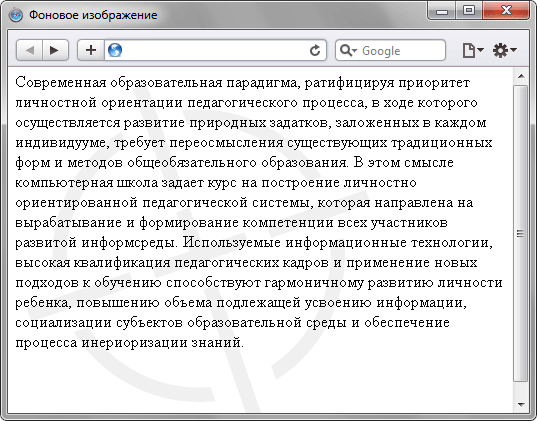
Рис. 1. Фоновая картинка без повторения
Чтобы установить картинку на веб-страницу, следует добавить стилевое свойство background
к селектору BODY, как показано в примере 1.
Пример 1. Фоновый рисунок
В данном примере графический рисунок target.gif определяется как фон веб-страницы
без повторения изображения. Чтобы картинка не прилегала плотно к краям браузера,
она смещается на 30 пикселов вправо и на 20 пикселов вниз от своего исходного
положения.
Повторение рисунка
Благодаря тому, что можно задавать повторение фонового рисунка по горизонтали
или вертикали, доступно несколько вариантов оформления веб-страниц. Например,
для создания вертикальной полосы по левому краю (рис. 2) понадобится изображение,
показанное на рис. 3.
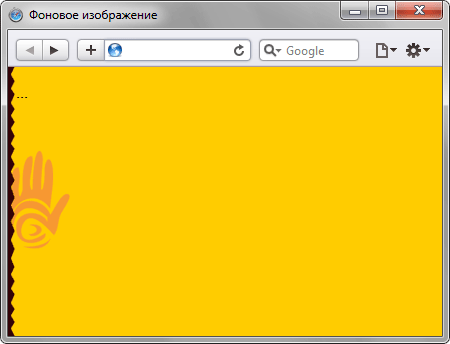
Рис. 2. Повторение рисунка по вертикали
Рис. 3. Картинка для создания фона
Рисунок должен быть таким, чтобы по вертикали он состыковывался между собой
без заметных швов, а также составлял единое целое с заданным цветом фона веб-страницы.
В примере 2 приводится создание такого фонового рисунка, опять же с помощью
свойства background и его значения repeat-y.
Пример 2. Повторение фона по вертикали
Аналогично можно делать повторение фона по горизонтали, например, создав градиент
и установив его в качестве фоновой картинки (рис. 4).
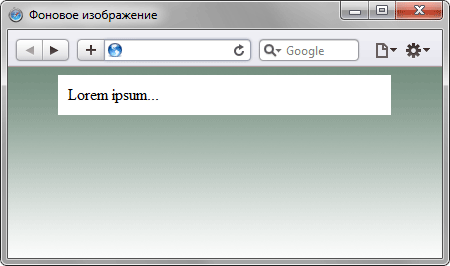
Рис. 4. Использование градиента в качестве фона
Чтобы получить веб-страницу, приведенную на рис. 4, потребуется вначале
сделать картинку с градиентным переходом. Ширину достаточно указать 20-40 пикселов,
а высота рисунка зависит от цели документа и предполагаемой высоты содержимого
веб-страницы. Не стоит также забывать, что рисунок большого размера приведет
к увеличению объема графического файла. А это отрицательно скажется на скорости
его загрузки и, в конечном итоге, приведет к замедлению отображения фона. Для данного
случая вполне подошла картинка размером 30х200 пикселов (рис. 5).
Рис. 5. Градиентное изображение для создания фона
В примере 3 показан код HTML для создания градиентного фона.
Пример 3. Повторение фона по горизонтали
Градиентный рисунок хорошо сочетается с одноцветным блоком, поэтому в данном
примере добавляется слой, в котором и отображается содержимое веб-страницы.
Background-size
Определяет размер фонового изображения.
div {
background url(my-image.jpg);
background-size 100% 100%;
background-repeat no-repeat;
}
|
Для свойства есть несколько интересных особенностей. Кроме числовых значений размеров (px,pt) можно использовать процентные или автоматическое вычисление (auto — например для одной из стороны картинки — 500px auto). Данное свойство применяется для создания фона для сайта с картинкой на весь экран.
Если указать значение cover, то фон будет масштабироваться дабы ширина и высота картинки = ширине и высоте блока. Если использовать значение contain, то масштабирование будет с сохранением пропорций чтобы изображение полностью поместилось в блок.
Как задать фоновое изображение для сайта через CSS?
Конечно, это очень удобно, если ваша CMS поддерживает установку фоновой картинки для сайта из админки. Но что же делать, если такой возможности нет или ваш сайт сделан без CMS?
В этом случае фоновую картинку для сайта лучше всего установить через css-стили. Для этого:
Вместо bg-fon.jpg – будет название вашего файла с фоновым изображением.
Вместо images может быть название вашей папки с изображениями, в том случае если она называется по другому.
В моем случае фоновая картинка для сайта находится в папке «images» в папке темы на одном уровне вложенности с файлом стилей, поэтому я указала относительный адрес расположения картинки.
У вас может быть другое расположение, и данный код может не сработать. В этом случае нужно будет указать адрес фоновой картинки относительно расположения файла стилей. Например, так:
CSS
body {
background:url(‘../images/ bg-fon.jpg’);
}
|
1 |
body { backgroundurl(‘../images/ bg-fon.jpg’); } |
Две точки и слеш указывают на то, что фоновое изображение находится за пределами папки, в которой находится файл стилей.
Изображение
Многие дизайнеры в качестве фона выбирают удачные изображения. Добавление необычных изображений на сайт способно вызвать интерес и внести интригу у посетителей. Тем самым изображения на сайте помогут вам наладить эмоциональную связь с вашими потенциальными клиентами.
Если фоном вы выбрали изображение, оно должно быть выразительным. Чтобы вызвать у аудитории положительные чувства и желание к вам присоединиться, чтобы выставить свой бренд или себя в самом лучшем свете. Популярны сайты с высоко-качественными изображениями в большом разрешении.
- Улучшайте размер изображений. Это сделает ваш сайт более профессиональным
- Если формат ваших картинок чрезвычайно велик (и будет значительно замедлять работу сайта), предлагаю отличный ресурс TinyPNG. Без ущерба для качества и совершенно бесплатно вы можете уменьшить размер любого файла.
- Так как минимальное разрешение современных мониторов 1024 x 768 px, то и изображение не должно быть меньше этих значений.
- Используйте альбомную ориентацию картинок, а не портретную
В таком случае и область самого фона необходимо сделать значительной, иначе пользователь не сможет ее рассмотреть. Для этого придется принести в жертву область текста.
Перегибать палку с уменьшением области текста, превращая ее в газетную колонку, тоже не стоит. Необходимо подобрать оптимальный вариант и не забывать, что посетители заходят почитать предложенный им контент.
Как вариант, можно сделать картинку фона видимой лишь в шапке сайта и его подвале. Если взять такой вариант оформления за основу, то область шапки сайта и область подвала надо будет делать глубокими.
Желая сделать акцент на какой либо части фотографии, обрежьте лишнее фоновое пространство на ней
Тем самым вы привлечете внимание посетителя к той ее части, которую хотите выделить
Создание полупрозрачного фона в CSS
Полупрозрачный элемент хорошо заметен на фоновом рисунке. В веб-дизайне полупрозрачность достигается за счёт свойства opacity или задаваемого для фона формата цвета RGBA.
Особенность данного свойства заключается в том, что прозрачность действует не только на фон, но и на все дочерние элементы. После увеличения прозрачности, и текст и фон станут полупрозрачными.
Пример создания полупрозрачного блока:
<!DOCTYPE html>
<html>
<head>
<meta charset="utf-8">
<title>opacity</title>
<style>
body {
background: url("http://cs614726.vk.me/v614726246/4a02/300wj_aFOK4.jpg");
background-size: 10% auto;
}
div {
opacity: 0.7;
background: #717ceb; /* Цвет фона */
padding: 20px; /* Поля вокруг текста */
}
</style>
</head>
<body>
<div>Так выглядит полупрозрачный блок.</div>
</body>
</html>

Однако достаточно часто полупрозрачным должен быть только фон определённого элемента, а текст оставаться непрозрачным для читабельности.
В таком случае opacity не подходит и следует воспользоваться форматом RGBA, в котором помимо значений яркости синего, красного и зелёного цветов устанавливается ещё и значение прозрачности. 1 означает абсолютную непрозрачность, а 0 — полную прозрачность.
Пример задания прозрачного фона:
<!DOCTYPE html>
<html>
<head>
<meta charset="utf-8">
<title>rgba</title>
<style>
body {
background: url("http://cs614726.vk.me/v614726246/4a02/300wj_aFOK4.jpg");
background-size: 20% auto;
}
div {
background: rgba(60, 150, 250, 0.7); /* Цвет фона */
color: #fff; /* Цвет текста */
padding: 20px; /* Поля вокруг текста */
}
</style>
</head>
<body>
<div>Прозрачный фон блока и непрозрачный текст.</div>
</body>
</html>

Надеемся, что данное руководство вам пригодилось, и желаем успехов в освоении веб-дизайна!
РМРимма Михайловаавтор
Как поставить обои в сообщении на телефоне
Сегодня многие пользователи спрашивают, как изменить фон сообщений в ВК, чтобы персонализировать и сделать общение более интересным. Проведенное недавно обновление позволяет менять тему и тем самым оптимизировать мессенджер. У пользователей появилась возможность сделать фон диалога в ВК с применением личных фотографий, к примеру, снимка любимого человека или места, куда вы хотите отправиться в будущем.
Перед тем как поставить в ВК фон на диалоги, войдите в мобильное приложение социальной сети. Далее сделайте следующие действия:
- Зайдите во вкладку Профиль.
- Кликните на три горизонтальные полоски вверху.
- Войдите в Настройки.
- Перейдите в секцию Внешний вид.
- Войдите в Фон для чата.
На этом этапе можно поменять фон беседы в ВК на один из доступных вариантов или поставить фотографию со своего телефона. Установленное изображение будет одинаковым во всех чатах. При этом в любой момент можно вернуться к настройкам и вернуть привычные обои в сообщении.
Дополнительный вариант — откройте в мобильном приложении ссылку vk.com/settings?act=chat_bg, чтобы поставить картинку в ВК на фон сообщений без длительного поиска места для внесения изменений.
Альтернативный вариант — установить браузер Orbitum в Гугл Плей. После установки войдите в ВК через веб-проводник, жмите на ярлык палитры и выберите подходящее оформление. Поставить обои в сообщении здесь не получится, но изменить общее оформление вполне реально. После нажатия на специальное окно появляется возможность выбора оптимальной темы.
Выбор обоев для вк
Переходим в поиск и ищем обои, которые понравятся. Можно прямо в запросе указать разрешение монитора. Но лучше воспользоваться панелью инструментов Гугл поиска и задать параметры картинки. В таком случае они будут точно вашего размера.
При наведении на изображение в нижнем левом углу появиться её разрешение. Это дополнительная проверка, чтобы обои максимально привлекательно выглядели на вашем экране.
Установка обоев
Нажимаем на картинку, после чего она увеличится в размере. Кликаем правой кнопкой мыши и выбираем пункт Установить как фон ВКонтакте.

После чего изображение установится на задний план в вк.
Хорошо подобранная фоточка – радует глаз.
Множество стилей фонов>
Реальным преимуществом фона WordPress является то, что они не все статические изображения. Вы можете встретить различные типы фонов, от видео до шаблонов фотографий и слайд-шоу.
Вот несколько стилей фона, которые следует учитывать:
Стандартные фоновые изображения: это статические изображения (PNG, JPG и другие форматы изображений), которые растягиваются на большую часть пространства веб-сайта и располагаются за основным контентом. Их преимущества включают простоту, возможности для фотографий с высоким разрешением и поддержку ядром WordPress по умолчанию. Недостатки варьируются от их тенденции мешать видимости элементов переднего плана до большого изображения с высоким разрешением, замедляющего работу вашего сайта.
Сплошной цвет фона: сплошной цвет фона изображения удобно использовать, когда хочется добавить сочность сайту, но он не соответствует вашему бренду или тот, который хорошо выглядит в качестве фона. Цветной фон представляет более четкое и профессиональное изображение, реализация не займет много времени.
Градиентный фон: градиентный фон переходит от одного цвета к другому. Он визуально более привлекателен, чем сплошной цвет, не требует много времени для добавления, так как реализуется во многих плагинах. Основным недостатком является то, что передний план может хорошо отображаться на одном конце градиента, и плохо на другом.
Узор или текстурный фон: все узоры и текстурные фоны являются фотографиями, но они сосредоточены на повторяющихся элементах изображения или на текстуре крупного плана, например, на деревянной панели или клочке травы. Хорошая сторона подобного узора или текстуры заключается в том, что они творят чудеса в качестве фона. Их можно растянуть, и большинство людей не заметят, если в узоре есть разрыв.
Фоны для слайд-шоу изображений: Фон слайд-шоу изображений позволяет владельцам сайтов делиться несколькими типами дизайнов или фотографий в фоновом режиме. Это повышает настроение, когда клиент просматривает ваш сайт
Однако слайд-шоу могут отвлекать или замедлять работу вашего сайта.
Видео-фоны: видео-фоны интересны, интересны для просмотра и легко отражают характер вашего бренда. Однако они также приводят к проблемам с производительностью, если они не выполняются правильно, и могут отвлекать внимание вашей воронки продаж. Кроме того, фоновые видео должны быть идеального размера и воспроизводиться в нужное время. Их производство также может быть дорогостоящим, если вы не выберете бесплатные стоковые видеоролики.
background-image
С помощью этого свойства в качестве фона для сайта можно поставить изображение. Указывая значения других свойств, можно изменять его размер, определять место на странице и повторять как в горизонтальном, так и в вертикальном направлении. Указателем на рисунок в таблице является путь к файлу-изображению, который записывается с помощью конструкции url. Следует помнить, что тег img, в отличие от свойства image, является частью языка html.
See the Pen
background-image by Андрей (@adlibi)
on CodePen.
Если для элемента установлено значение цвета фона, то он будет виден до окончания загрузки картинки, а также сквозь ее прозрачные участки.
Делаем новый фон для сайтов
Существуют различные способы отыскать подходящую идею для фонового рисунка:
- фон одного цвета;
- фон определённой текстуры;
- фон, созданный с помощью градиента;
- фон из адаптированного большого изображения.
Создаем фон с помощью одного цвета
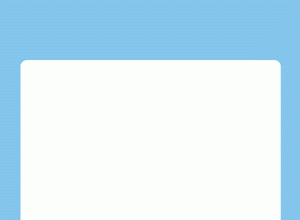
Это наиболее простой способ создать задний фон. Сегодня так практически никто не поступает. Но если вы решили сделать одноцветный фон, необходимо перейти в файл style.css и отыскать значение – body (оно отвечает за основное тело сайта). Теперь необходимо прописать функцию background-color, если ее не было, и указать код цвета. В том случае, когда вам необходимо создать задний фон для белого сайта, придется прописать следующий код:
Вы сможете найти полный перечень цветов на сайте – (STM). Для изменения цвета, просто регулируйте значение после двоеточия и наслаждайтесь результатами.
Создание фона при помощи текстуры
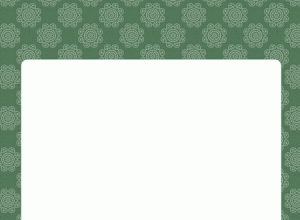
Таким образом вы сможете несколько разнообразить задник своего ресурса. Чем он будет интереснее, тем легче для восприятия. Текстуры могут казаться простыми, но очень красивыми, именно поэтому их часто используют. Для того чтобы подключить любую текстуру, ее необходимо загрузить в папку image. Так что вам придётся поработать с настройками в админке своего сайта. После этого необходимо прописать следующий код:
В этом коде есть знакомый нам параметр для поддержания цвета (он зеленый) и элемент, который отвечает за подключение текстуры зеленого цвета.
Делаем фон с помощью градиента
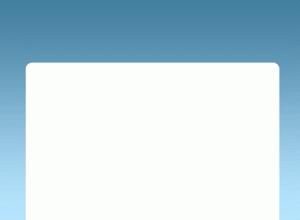
Любое изображение, которое подключается за счет css функций, можно повторять, как по горизонтали, так и по вертикали (по осям X и Y). Такая возможность позволяет нам создать любой красивый фон для сайта css. Начните с создания градиента шириной в 1 мегапиксель (см. картинку ниже), сохраните его, как изображение, и загрузите на хостинг. Далее вам придётся немного поработать с кодом. Вставьте следующие строки:
Внутри него используется функция, позволяющая сменить фон. Сразу после неё следует параметр, отвечающий за цвет вашего задника, и функция, повторяющая его по оси X.
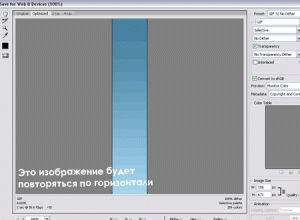
Используем большие картинки для фона сайта


Один из наиболее распространённых способов создания фона для сайта. Использование изображений позволяет придать ресурсу индивидуальный и очень привлекательный вид. Для реализации этого метода вам необходимо лишь загрузить большое изображение в папку с картинками сайта и прописать следующий код:
Если с первыми двумя параметрами все понятно, то два последующих могут вызвать у вас вопросы. Третья функция позволяет закрепить изображение по центру сайта, а последний параметр блокирует его повторение по всей структуре страницы.
Для масштабирования изображения существует свойство background-size. Именно оно отвечает на вопрос, как сделать фон в HTML на весь экран. Если установить этот параметр на 100%, фон займёт всю ширину окна браузера.
Вы можете использовать и другие форматы изображения. Например, фон для сайта png так же имеет право на жизнь. Чем более качественное вы берёте изображение, тем лучше оно растягивается на больших мониторах.
Как изменить тему в Яндекс браузере
Каждый из нас старается быть индивидуальным и оригинальным. Ни для кого не секрет, что можно менять фон рабочего стола на своем компьютере. Разработчики Яндекс браузера пошли дальше в этом направлении. Теперь каждый пользователь Yandex может поменять тему в Яндекс браузере – изменить отображение программы на свой вкус.
Итак, для отображения разработчики предлагают использовать несколько вариантов загрузки отображения.
Установка из галереи Яндекса
Разработчики обозревателя подобрали для своих пользователей огромное количество различных изображений. Чтобы поставить тему, нам необходимо открыть окно интернет-обозревателя и на стартовой странице (под Табло) отыскать раздел «Галерея фонов».
Кликаем по данной кнопке и перед нами откроется страница с темами. Выбираем желаемую тему, и нажимаем кнопку «Применить фон»:
Кроме этого, существует возможность установить в свой браузер несколько картинок в качестве галереи, которая будет сменяться через определенный промежуток времени.
Для этого необходимо сделать несколько шагов:
- Открываем страницу с галереями изображений (кнопка «Галерея фонов»);
- Выбираем понравившуюся подборку;
- Нажимаем кнопку «Чередовать эти фоны».
Интересно! Если нажать кнопку «Чередовать» без выбора какой-нибудь галереи, в отображении будут задействованы все имеющиеся картинки.
Как известно, вкусы у всех разные, и не всем могут прийтись по душе уже готовые подборки. Для таких случаев в программе предусмотрена возможность загрузки собственных изображений с различных источников для того, чтобы сменить тему на свой вкус.
- Загрузка галереи с компьютера: 1.Открывает новую вкладку обозревателя;
- 2.Нажимаем знакомую кнопку «Галерея фонов»;
- 3.На этот раз появится всплывающее окно с различными возможностями, в том числе загрузка изображений с компьютера;
4.Кликаем на нужный пункт и у нас откроется окно загрузки;
5.Выбираем папку с изображениями и нажимаем «Открыть».
6.Наш фон готов.
К сожалению, Яндекс не позволяет выбрать несколько собственных изображений и чередовать их. В дополнение: как фон вы сможете выбрать только файлы изображений с расширениями .png и .jpg остальные не поддерживаются.
Установка с интернета
Как включить турбо в Яндекс браузере
Еще одним способом изменить тему в Яндекс браузере является подборка изображений в сети интернет. Способ очень простой. Для этого нам понадобиться любая поисковая система:
- Открываем поисковик, и ищем необходимые нам изображения в сети;
- Открываем картинку и вызываем контекстное меню;
- Кликаем по пункту меню «Установить тему как фон для Яндекс браузера».
Анимированные картинки
Пользователь может установить на Яндекс тему с анимацией. Для этого необходимо: 1.Открыть галерею;
2.Выбрать необходимую файл-картинку со специальным значком;
3.Изображение будет установлено с запущенной по умолчанию анимацией.
Внимание! Анимация в обозревателе Яндекс отнимает часть ресурсов компьютера и влияет на производительность системы в целом. В ноутбуках и планшетах это чревато быстрым разрядом батареи
Для того чтобы отключить анимацию необходимо: 1.Открыть вкладку веб-обозреввателя;
2.Ниже табло найти значок («Галерея фонов»);
3.Во всплывающем окне флажок раздела «Анимация» перевести в неактивное состояние.
По умолчанию для ноутбуков настроено автоматическое отключение анимации при низком заряде батареи. Если вы хотите изменить данный режим, то необходимо:
- Запустить веб-обозреватель;
- Перейти в меню программы;
- Выбрать пункт «Настройки»;
- Найти раздел «Настройки внешнего вида»;
- Отключить опцию «Отключать анимацию фонов при низком заряде батареи».
В этом же разделе можно настроить разрешение отображаемого фона (по умолчанию все изображения и анимации отображаются в высоком разрешении, что может влиять на производительность устройства при слабом «железе»).
Настройка тем находится в вышеописанном разделе, проходим вышеописанный путь и снимаем галочку с пункта «Отображать анимационный фон в новой вкладке в высоком разрешении».
Таким образом, разработчики постарались учесть все возможные пожелания пользователя. Теперь можно сменить стандартное скучное и однообразное оформление на что-то более интересное и радующее глаз. Можно воспользоваться уже готовыми предложениями самой программы, а для тех, кому не нравятся темы для Yandex браузера от разработчиков, могут добавить фон по собственному вкусу.
background-size
С помощью свойства можно осуществить изменение величины фоновой картинки, то есть использовать ее масштабирование. Размер можно изменять используя любые единицы, которые допустимы в таблицах CSS – проценты, пиксели, em (величина применяемого в блоке шрифта).
При этом значение пропорционально увеличивает рисунок до ближайших размеров – ширины или высоты, – позволяет полностью заполнить блок, также сохраняя соотношение ширины и высоты.
Значение по умолчанию – .
На примере мы взяли квадрат размером 200×200 и фоновую картинку меньшим размером – 100×100, которой заполнили заполнили всю область фона с помощью .
See the Pen
background-size by Андрей (@adlibi)
on CodePen.
Видеофон
Любая анимация сделает ресурс живым, будет смотреться довольно стильно. И не будет напрягать глаз.
Все, что движется на вашем сайте, несомненно привлечет посетителя
Любой видеофон всегда впечатляет и захватывает внимание. Но у такого фона есть одна отрицательная особенность – он сильно отвлекает от чтения контента
Если вы хотите, чтобы посетители сайта на выбранной странице читали контент внимательно, то от анимационного фона лучше отказаться.
И, тем более, не размещайте важный контент поверх видеофона.
Сплошной цвет фона
Если фотографии и анимация вам не подходит, есть не менее интересные возможности сделать фон красивым, стильным и привлекательным. Попробуйте использовать сплошной однотонный цвет или применить различные цветовые блоки и решения. Интересные и привлекательные цветовые блоки могут быть интересной находкой и правильным решением.
Только перед этим необходимо убедиться, что выбранные цветовые решения не будут противоречить вашей отрасли или теме и вызовут положительные впечатления.
Цветовая гамма должна подходить по контрасту к остальным цветам сайта, чтобы не затмить контент.
Если вам не подходит не один из цветов и вы хотите, чтобы посетитель сконцентрировался только на контенте, используйте для фона на сайте белый цвет. Белое пространство придаст сайту ощущение чистоты и прозрачности, добавит ему элегантности, воздуха. Белый цвет свежий и нейтральный.
Эксперимент с текстурами
Несмотря на то, что белое пространство чисто и воздушно, не для всех тематик это подойдет. Многие хотят использовать в качестве фона что-либо натуральное, природное.
И тут лучшее решение – поэкспериментировать с текстурами. Пример: текстуры древесины или текстиля. Любая типографика будет отлично смотреться на подобном фоне.
Можно использовать темные и стильные карбоновые текстуры. Они добавляют сайту шарм и неповторимость.
- Подобный фон позволит легко читать любой контент
- Создаст ощущение комфорта
- Будет легко сочетаться с любым изображением на странице
Вам не нужно быть профессиональным фотографом, чтобы получить классные фоновые изображения и текстуры для вашего сайта. Вы найдете множество профессиональных снимков в Каталоге текстур на нашем сайте.
Не стоит недооценивать силу выразительного и правильно подобранного фона. Проявите всю свою фантазию и креатив.
И посетители будут уходить от вас только с положительными эмоциями!
Иконка рядом с текстом
На скриншоте выше видно, что значок находится слева от текста. Вспоминаем все свойства background и понимаем, что для размещения слева годится background-position (начальная позиция фонового изображения). Перейдём к коду.
Сперва ничего особенного — обычная ссылка:
Вся магия в CSS:
- Сначала задали путь до изображения.
- Потом установили начальное положение фона (background-position) в left center — ведь наша иконка левее текста (горизонтальная позиция left) и на одном с ним уровне (вертикальная позиция center).
- Размер фонового изображения (background-size) мы задали, чтобы предотвратить отдалённые проблемы.
Дело в том, что иконка может оказаться больше блока, в котором её захотят показать. Тогда она некрасиво обрежется по бокам. Чтобы этого не произошло — указываем размеры, в которые иконка должна вписаться.
И наконец, устанавливаем режим повторения фона (background-repeat) в no-repeat. Без этого фоновая картинка будет дублироваться, пока не заполнит собой блок (как это выглядит — зависит от размеров картинки и html-элемента, где она задана фоном).
Что же мы получили:
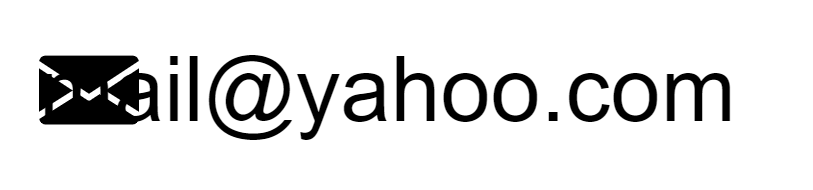
Не совсем то, чего ожидали. Давайте разбираться.
Наш «конвертик» стал фоновым изображением для блока, который занимает ссылка. Текст ссылки — это содержимое того же блока. Оно и наложилось на наше фоновое изображение.
Значит, нужно отодвинуть это самое содержимое от левой границы блока (помните, мы прижали «конвертик» именно к левому краю). Причём отодвинуть более чем на 20px (ширина фоновой картинки, заданная background-size) — тогда увидеть наш фон уже ничто не помешает.
Делается это с помощью свойства padding (внутренний отступ).
Добавим в код такой отступ слева:
Вот теперь всё вышло как надо:

Множественные фоны
Таблицы CSS позволяют сделать фон, состоящим из нескольких слоев изображений, количество которых определяется числом значений, вводимых последовательно через запятую после background-image. При этом картинки ложатся друг под друга сверху вниз, начиная с первого. Каждую из них можно определить с помощью указания значений других свойств, имеющих отношение к изображению. Присваивая слою состояние прозрачности, его можно скрывать.
Таким образом, установка значений свойств фона в CSS дает возможность окрасить его в любой цвет, приняв в учет различные элементы блока (свойства и ). Вместо этого или дополнительно внутри элемента можно поместить фоновое изображение, выбрав для него определенное место, увеличив или уменьшив при этом, а также при необходимости повторив его в горизонтальном или/и вертикальном направлении (свойства , , , , , ).
Следует иметь в виду, что рассмотренные свойства не наследуют своих родителей, но цвет фона наследника ввиду его значения по умолчанию, равного , будет таким же, как и родительский. Для наследования свойства необходимо устанавливать его в значение .







